Trebuie să găsiți adresa dvs. MAC Linux, dar nu vă puteți da seama? Noi putem ajuta! Urmăriți în timp ce trecem peste diferitele moduri în care puteți descoperi adresa MAC a adaptoarelor dvs. de rețea pe Linux!

Adresă MAC Linux – Afișare link IP
Există multe moduri de a vizualiza adresa MAC în Linux. Acestea fiind spuse, cel mai simplu mod de a o face este în terminalul cu IP LINK SHOW. Acest instrument vă poate afișa toate dispozitivele de rețea atașate la sistem și informații despre adresa IP și adresa MAC .
Pentru a începe, deschideți o fereastră de terminal. Pentru a deschide o fereastră de terminal pe desktopul Linux, apăsați combinația de tastatură Ctrl + Alt + T. Alternativ, deschideți meniul aplicației și căutați „Terminal” și lansați aplicația în acest fel.

Odată ce fereastra terminalului este deschisă și gata de funcționare, puteți utiliza comanda ip link show de mai jos pentru a afișa toate dispozitivele de rețea atașate.
afișează linkul ip
De aici, uitați-vă prin rezultatul comenzii pentru dispozitivul dvs. de rețea. În acest exemplu, vom folosi dispozitivul de rețea „wlan0”. Dispozitivul dvs. va fi diferit.
Când ați găsit dispozitivul în ieșirea comenzii, căutați secțiunea „link/ether”. Lângă „link/ether” este adresa dvs. MAC. Dacă doriți să salvați aceste informații pentru mai târziu, puteți rula din nou comanda ip link show în combinație cu funcția > redirecționare.
ip link show > ~/my-mac-address-information.txt
În orice moment, dacă doriți să vizualizați rezultatul acestui fișier text, puteți executa următoarea comandă cat și puteți vizualiza fișierul „my-mac-address-information.txt”.
cat ~/my-mac-address-information.txt
Ca alternativă, deschideți managerul de fișiere Linux și faceți dublu clic pe fișierul „my-mac-address-information.txt” din folderul de acasă pentru a lansa fișierul în editorul de text preferat.
Adresă MAC Linux – /sys
Pe lângă instrumentul IP LINK SHOW, puteți vizualiza informațiile despre adresa dvs. MAC pe Linux prin folderul /sys de pe Linux. Această metodă nu este la fel de simplă ca introducerea unei comenzi, dar dacă nu sunteți mulțumit de utilizarea primei metode pe care am tratat-o, aceasta este o modalitate excelentă de a obține informații despre adresa MAC.
Pentru a începe, deschideți o fereastră de terminal. Pentru a deschide o fereastră de terminal pe desktopul Linux, apăsați Ctrl + Alt + T pe desktop. Alternativ, puteți deschide meniul aplicației și căuta „Terminal” și lansați aplicația în acest fel.
Odată ce fereastra terminalului este deschisă pe desktopul Linux, utilizați comanda CD pentru a vă muta în folderul /sys.
cd /sys
Când ați ajuns în folderul /sys din fereastra terminalului, executați comanda ls pentru a arunca o privire asupra conținutului folderului.
ls
Uită-te la ieșirea ls . Ar trebui să vedeți folderul „clasă”. Dacă nu vedeți folderul „clasă”, reporniți computerul Linux și încercați din nou. După ce ați localizat folderul „clasă”, utilizați comanda CD pentru a vă muta în el.
clasa cd
În folderul „clasă”, rulați din nou comanda ls și localizați folderul „net”. Acest folder conține toate informațiile despre adaptorul de rețea.
ls
Folosind comanda CD , treceți în folderul „net”.
net de cd
În folderul „net”, rulați comanda ls . După rularea comenzii ls , ar trebui să vedeți o ieșire a fiecărui dispozitiv de rețea conectat la computerul dvs. Linux. De exemplu, puteți vedea Enp5s0 (ethernet pe unele sisteme Linux), Wlan0 (WiFi pe unele sisteme Linux) și lo (dispozitiv loopback standard pe fiecare distribuție Linux.
Determinați pentru ce dispozitiv de rețea aveți nevoie pentru a găsi adresa MAC. Apoi, utilizați comanda CD pentru a vă muta în folderul său. În acest exemplu, vom folosi folderul „wlan0”.
Odată ajuns în dosar, executați comanda cat pentru a vedea adresa MAC a dispozitivului.
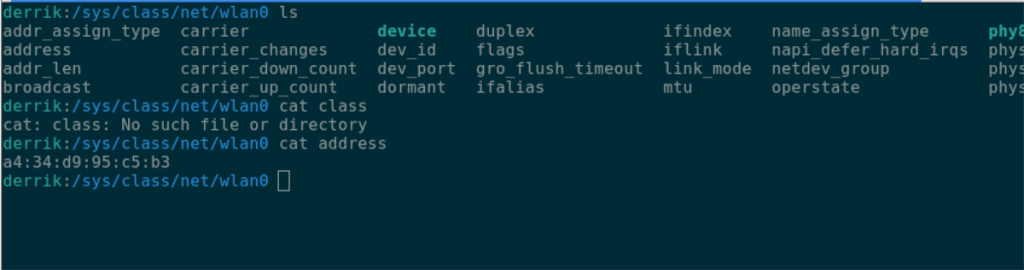
adresa pisicii
Doriți să vă salvați adresa MAC într-un fișier text? Introduceți următoarea comandă.
adresa pisicii > ~/my-mac-address.txt
Adresă MAC Linux – Ifconfig
Un al treilea mod în care puteți vedea adresa MAC a adaptorului de rețea pe Linux este cu instrumentul Ifconfig . Rețineți că instrumentul Ifconfig este retras și nu mai multe sisteme de operare Linux îl mai livrează. Cu toate acestea, dacă sunteți pe un sistem de operare Linux care are încă Ifconfig, îl puteți utiliza pentru a vă găsi adresa MAC. Iată cum.
Mai întâi, deschideți o fereastră de terminal. Odată ce fereastra terminalului este deschisă, utilizați comanda ifconfig de mai jos pentru a vizualiza toate dispozitivele de rețea atașate.
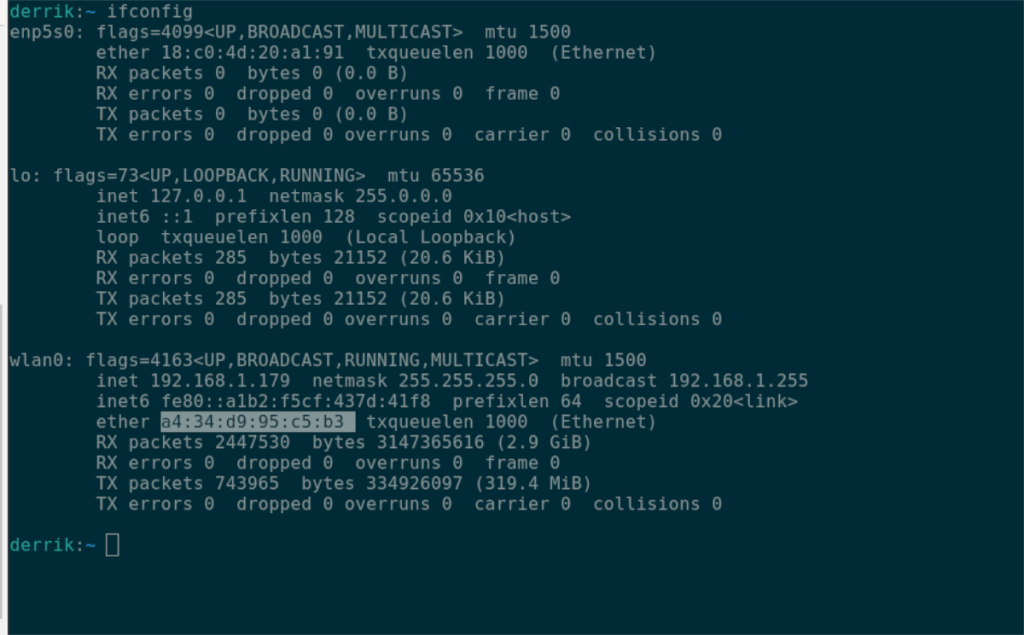
ifconfig
După ce comanda este executată, căutați dispozitivul de rețea pentru care doriți să găsiți adresa MAC. În acest exemplu, vom căuta „wlan0”, dispozitivul WiFi implicit.
Sub dispozitivul de rețea, găsiți „ether”. Lângă „ether” este adresa dvs. MAC.


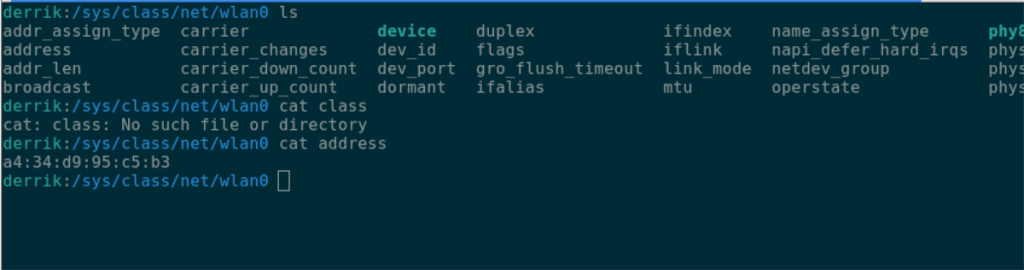
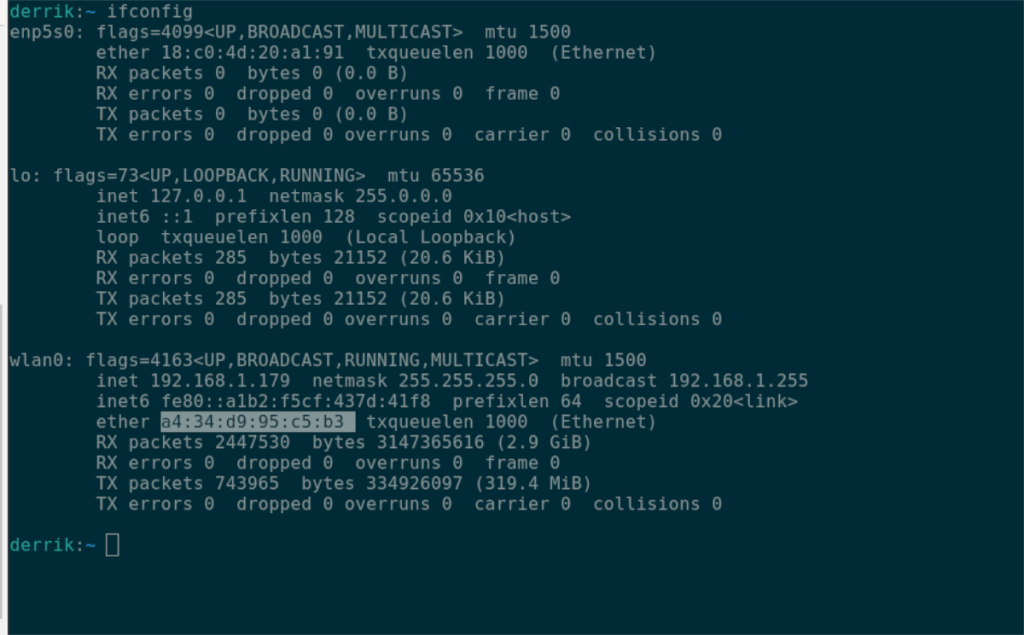



![Descarcă FlightGear Flight Simulator gratuit [Distrează-te] Descarcă FlightGear Flight Simulator gratuit [Distrează-te]](https://tips.webtech360.com/resources8/r252/image-7634-0829093738400.jpg)




